Penulis : Dr. Ir. Erry Ricardo Nurzal, M.T., M.P.A.
Blog : https://erry-ricardo.com/2020/06/29/6-fitur-zoom-yang-perlu-anda-ketahui-untuk-membuat-audiens-anda-terlibat-dalam-presentasi-virtual/#.Xv6JbGlMEwB
Pandemi korona yang terus berlangsung telah memaksa dunia termasuk Indonesia untuk beralih dalam berkomunikasi, bekerja, dan belajar secara online. Akibatnya, perangkat lunak video konferensi sangat diminati.
Tantangan utama untuk melakukan presentasi virtual adalah Anda tidak dapat melihat audiens Anda secara langsung. Demikian juga, mereka tidak dapat melihat Anda secara langsung pula.
Tetapi, satu hal yang dapat Anda rasakan adalah mereka dapat dengan mudah tidak terlibat dengan presentasi Anda, karena adanya berbagai gangguan.
Launch Marketing (2018) melakukan jajak pendapat kepada sekelompok professional dengan menanyakan, “Apa lagi yang Anda lakukan pada acara video konferensi ?” Jawabannya mungkin mengejutkan Anda, dan berkisar pada :
Melakukan pekerjaan lain.
Mengirim email.
Makan atau membuat makanan.
Pergi ke kamar kecil.
Mengirim SMS (short message service).
Memeriksa media sosial.
Bermain video game.
Belanja online.
Berolahraga.
Menerima panggilan lain.
Hal tersebut bukan berita baru bagi siapa pun, karena saat ini kita hidup dalam dunia yang mudah beralih perhatian. Dan, jajak pendapat ini benar-benar menguatkan hal itu.
Nick Morgan dalam Forbes (2012) menyebutkan bahwa orang memiliki rentang perhatian yang jauh lebih pendek dalam pertemuan virtual. Sebagian besar rapat berlangsung selama satu jam. Setelah sekitar sepuluh menit dalam lingkungan virtual, maka orang cenderung mudah untuk kehilangan minat pada pertemuan virtual tersebut.
Tantangan-tantangan itu menimbulkan masalah bahkan bagi komunikator yang hebat sekalipun. Presenter biasanya merasa seolah-olah mereka berbicara dalam kehampaan, yang membuat mereka merasa tidak sadar diri dan tersiksa. Sebagian besar dari kita tidak berada dalam kondisi yang terbaik ketika kita dalam kondisi yang gugup.
Berita baiknya, Anda dapat membuat audiens Anda terlibat dengan memanfaatkan fitur-fitur yang disediakan aplikasi video konferensi seperti Zoom. Anda dapat mengaktifkannya dengan melakukan sejumlah aktivitas tertentu setiap sepuluh menit untuk menjaga audiens Anda tetap terlibat dalam presentasi Anda.
Mari kita telusuri satu per satu.
Fitur Zoom # 1 : Chat
Peserta dapat mengirim pertanyaan mereka atau mereka dapat mengomentari apa yang Anda sampaikan dalam presentasi Anda, dan Anda dapat memutuskan apakah Anda bereaksi terhadap mereka segera atau setelah presentasi Anda.
Menggunakan chat dapat memberikan audiens Anda pilihan dan mendorong keterlibatan dengan memungkinkan lebih banyak audiens berinteraksi dengan aktivitas langsung dari pada hanya sekedar mendengarkan presentasi Anda.
Selama presentasi Anda dapat meminta audiens untuk mengajukan pertanyaan, yang kemudian Anda jawab langsung atau di akhir sesi presentasi. Host (tuan rumah) dari Zoom yang membantu Anda dalam presentasi virtual dapat memantau obrolan dan mengumpulkan pertanyaan saat mereka masuk. Dan, Anda juga dapat memberikan kesempatan pada audiens Anda untuk dapat mengomentari pertanyaan tersebut.
Fitur Zoom # 2 : Raise Hand
Saat berpartisipasi dalam presentasi dengan menggunakan Zoom, maka audiens Anda harus menghormati aturan tertentu. Presentasi virtual mungkin tampak lebih santai, karena audiens Anda dapat berpartisipasi dari rumah mereka sendiri yang nyaman atau tempat lainnya yang juga asyik. Namun, ada seperangkat aturan yang dapat membuat presentasi menjadi lebih efektif.
Salah satu aturannya adalah bahwa audiens Anda tidak boleh mulai berbicara kapan pun mereka mau, karena hal itu dapat mengalihkan perhatian Anda sebagai presenter dan audiens lainnya. Mereka harus dengan sopan mengangkat tangan untuk memberi tahu presenter atau tuan rumah (host) bahwa mereka memiliki sesuatu untuk dikatakan, dan menunggu sampai Anda selesai berbicara.
Tetapi bagaimana mereka mengangkat tangan selama presentasi ?
Meskipun aplikasi Zoom sangat efektif untuk memungkinkan mereka untuk berpartisipasi dalam presentasi dengan menggunakan ponsel cerdas mereka, namun banyak orang masih lebih suka menggunakan komputer pribadi mereka. Sebagian besar orang merasa nyaman menggunakan komputer pribadi mereka, karena mereka dapat membuat catatan pada komputer pribadi mereka, sementara orang lainnya merasa komputer pribadi lebih mudah untuk melakukan navigasi.
Cara menggunakan fitur Raise Hand dengan menggunakan komputer pribadi adalah dengan melakukan :
Klik pada bagian Participants di bagian bawah layar komputer.
Klik pada ikon kecil dalam bentuk tangan yang berlabel “Raise Hand”.
Jadi, fungsi fitur Raise Hand ini berguna untuk digunakan ketika seorang peserta ingin mendapatkan giliran untuk berbicara tanpa mengganggu siapa pun. Dalam hal ini, presenter akan melihat ikon Raise Hand di sebelah nama peserta dalam daftar dan dapat memberinya giliran untuk berbicara.
Fitur Zoom # 3 : Breakout Room
Memaksimalkan interaksi antar peserta adalah tujuan yang perlu dicapai dalam presentasi online, tetapi presentasi tersebut sering kali menjadi tidak produktif, karena audiens Anda tidak punya cukup waktu untuk berkomunikasi.
Aplikasi Zoom menawarkan solusi untuk masalah ini dengan memungkinkan peserta untuk bergabung dalam ruang yang terpisah dimana mereka dapat mendiskusikan topik tertentu yang Anda berikan.
Cara terbaik untuk mengaktifkan kerja secara berkelompok dalam aplikasi Zoom adalah dengan menggunakan Breakout Room. Anda dapat menetapkan beberapa sesi terpisah untuk peserta dimana mereka hanya dapat berinteraksi dengan anggota grup mereka.
Breakout Room berfungsi dengan baik untuk berkolaborasi dan mendiskusikan topik tertentu dari presentasi yang Anda sampaikan. Setelah berdiskusi di Breakout Room, misalnya, satu anggota grup dapat membagikan temuan atau ide grupnya kepada peserta lainnya.
Fitur Zoom # 4 : Polls
Pernahkah Anda membutuhkan ice breaker atau ingin mempengaruhi audiens Anda untuk tetap fokus pada presentasi online Anda ?
Ketika orang menghadiri presentasi virtual, ada banyak kemungkinan gangguan dan tidak selalu mudah untuk tetap fokus selama sesi presentasi. Terutama jika Anda mengadakan presentasi yang berlangsung lebih dari 15 menit, maka Anda perlu memberi semua orang kesempatan untuk berpartisipasi.
Polling (jajak pendapat) adalah fitur Zoom yang populer yang dapat melakukan hal tersebut.
Anda dapat membuat sesi presentasi Anda lebih dinamis dan mengaktifkan peserta untuk mengisi Polls (jajak pendapat).
Alokasikan beberapa menit untuk mengisi jajak pendapat untuk mengetahui pendapat peserta atau untuk memeriksa pemahaman mereka atas apa yang telah Anda sampaikan. Itu juga akan memberikan semua orang, termasuk Anda, jeda mini dan kesempatan untuk fokus kembali.
Jeda kecil ini dapat membuat konten presentasi Anda tetap dinamis sambil memberi semua orang kesempatan untuk berpartisipasi dan fokus kembali.
Ingat saja aturan emas ini selama Anda presentasi. Buatlah segala sesuatunya tentang mereka, bukan tentang Anda. Anda bisa mengatakan, “Dengan menjawab pertanyaan ini, maka Anda akan mendapat manfaat dengan cara berikut …”
Fitur Zoom # 5 : Whiteboard
Jika Anda ingin memungkinkan diri Anda atau peserta presentasi untuk menunjuk ke sesuatu atau berkolaborasi secara bersamaan di layar bersama, maka fitur whiteboard adalah alat untuk itu.
Whiteboard adalah fitur yang memungkinkan Anda membuat papan tulis digital dimana Anda dapat membuat catatan, menggambar, dan membuat jenis anotasi lainnya. Seorang presenter dapat memberikan audiensnya representasi visual dari apa yang ia sampaikan. Pada saat yang sama, whiteboard ini dapat berfungsi sebagai alat kolaboratif yang dapat diikuti oleh semua orang.
Hasil catatan pada Whiteboard nantinya dapat disimpan dalam format file PNG (Portable Network Graphics) yang dapat digunakan kembali oleh peserta presentasi untuk referensi pada masa mendatang.
Fitur Zoom # 6 : Annotation
Fitur Annotation memungkinkan Anda untuk mencorat-coret, menyoroti, dan menyisipkan teks pada apa pun yang ada di layar bersama yang dapat berupa slide, dokumen, ataupun situs web. Fitur ini sangat berguna untuk menarik perhatian audiens Anda pada konsep tertentu atau untuk mengomentari slide yang Anda tampilkan.
Perbedaan antara Annotation dan Whiteboard adalah bahwa Annotation memungkinkan Anda menggambar atau memberikan komentar di layar bersama, sementara Whiteboard memungkinkan Anda menggambar di layar putih kosong. Kedua fitur ini memungkinkan kolaborasi secara simultan.
Demikianlah, 6 fitur Zoom yang perlu Anda ketahui untuk membuat audiens Anda terlibat dalam presentasi online Anda. Keenam fitur tersebut adalah chat, raise hand, breakout room, polls, whiteboard dan annotation.
Dengan pandemi Covid 19 yang masih terus berlangsung, maka cara komunikasi kita ke depan tentu tidak akan dapat terlepas dari penggunaan teknologi. Video adalah sebuah teknologi yang dapat menjadi masa depan komunikasi kita.
Video memungkinkan keterlibatan yang lebih tinggi, hubungan yang lebih kuat, serta penyampaikan informasi dan peningkatan ketrampilan yang lebih cepat di antara kita yang terkendala oleh adanya jarak yang jauh.
Oleh karena itu, mempelajari dan menerapkan teknologi tersebut dalam aktivitas kita yang salah satunya terkait dengan presentasi virtual merupakan hal yang sangat penting untuk dilakukan